1、上接‘illustrator绘制大嘴猴选取图像’。使用【直接选择工具】和【转换某点工具】,将猴子嘴部的路径调整的平滑一点。

2、将猴子选取后按Ctrl+G键进行编组。

3、用选择工具选择矩形,设置填色为粉色。将背景矩形填充为粉色。按Ctrl+C径向复制,按Ctrl+B进行原位粘贴。
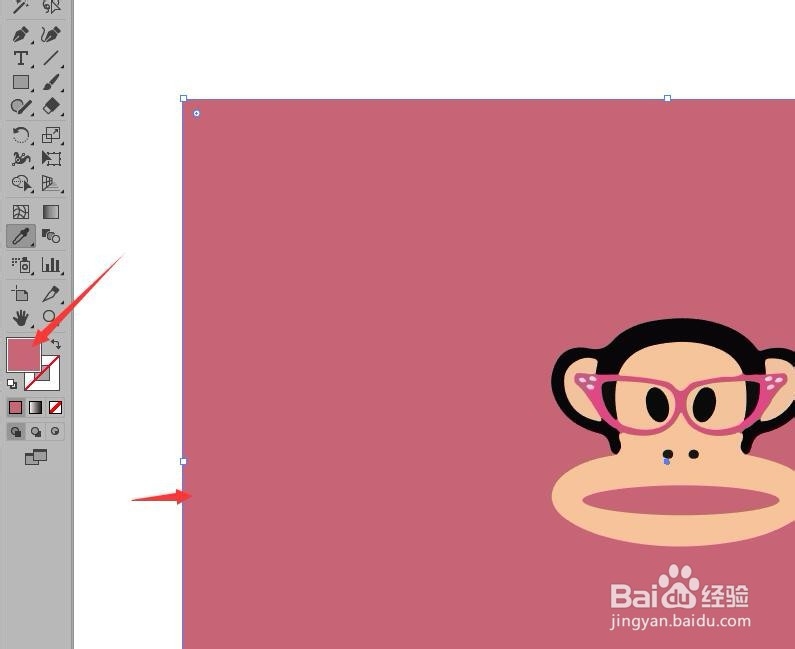
4、选择猴子执行菜单中的【对象】【图案】【建立】命令。

5、进入到图案编辑状态,编辑参数后,单击【完成】按钮。

6、完成编辑后,选择背景矩形单击色板中的图案进行填充。

7、选择填充图案的矩形设置不透明度为30%。

8、选择猴子执行菜单中的晃瓿淀眠【效果】【风格化】【投影】命令,打开投影对话框。设置其中的参数,单击【确定】按钮,为猴子添加投影。完成图案的制作。

